如果你的公司通常从几个供应商处采购产品, 统计报告对于你的采购是很有帮助的。有多个原因来追踪和分析你的供应商的表现 :
你会看到你的公司是如何依赖于一个供应商的;
你可以就价格进行谈判;
可以检查每个供应商的平均交货时间;
等等.
例如, 一个IT产品零售商每周发给多个供应商许多的采购订单, 由此来比较付给每个供应商的总价和供货期。由公司收集到的信息将帮助更好地分析, 预测和规划自己的未来的订单。
配置
安装采购管理模块
在 应用 菜单, 搜索并安装 采购管理 模块。
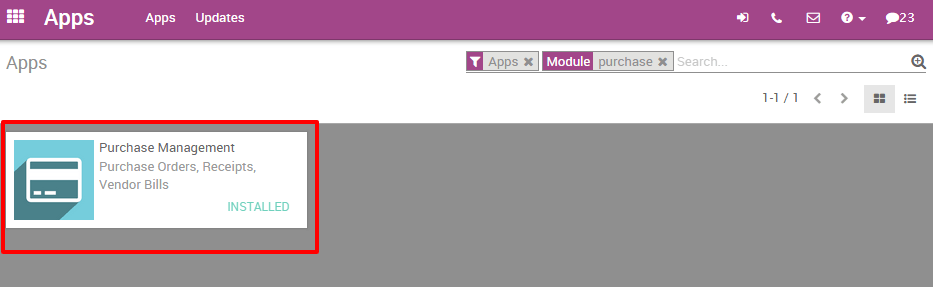
发布一些采购订单
当然, 为了分析供应商的表现, 你需要发布一些 询价单 (RFQ)并确认 采购单 。如果你样知道如何生成一个采购单, 请阅读如下文档 从采购订单到发票和收货 .
分析供应商
生成灵活弹性的报表
你可以在报告菜单访问你的供应商的表现。默认的, 这个报告是以你的采购单按 每个月 , 每个供应商 的 总价 , 产品数量 和 平均价 来分组的透析表。从这个基本报表中, 你可以得到一个快捷你的变现的概况。你可以通过 衡量 图标添加许多其他数据到你的报告中。
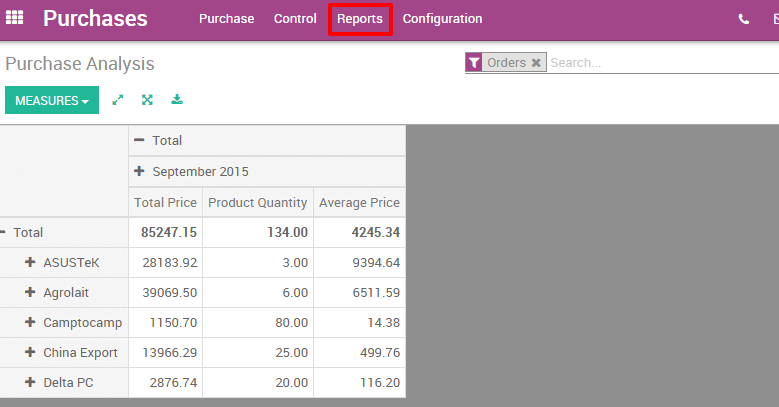
小技巧
通过点击 + 和 - 图标, 你可以向上和向下更改信息的显示方式。例如, 我要看到本月所有采购的产品, 我需要点击 + 图标在纵轴的产品上。
对于你要突显的数据, 你也许需要用更强的视觉感显示你的报告报告。你可以点击3个图形视图 : 饼图 , 条形图 , 折线图 来转换你的报告: 这些视图通过下面截屏上的突显的图标访问。
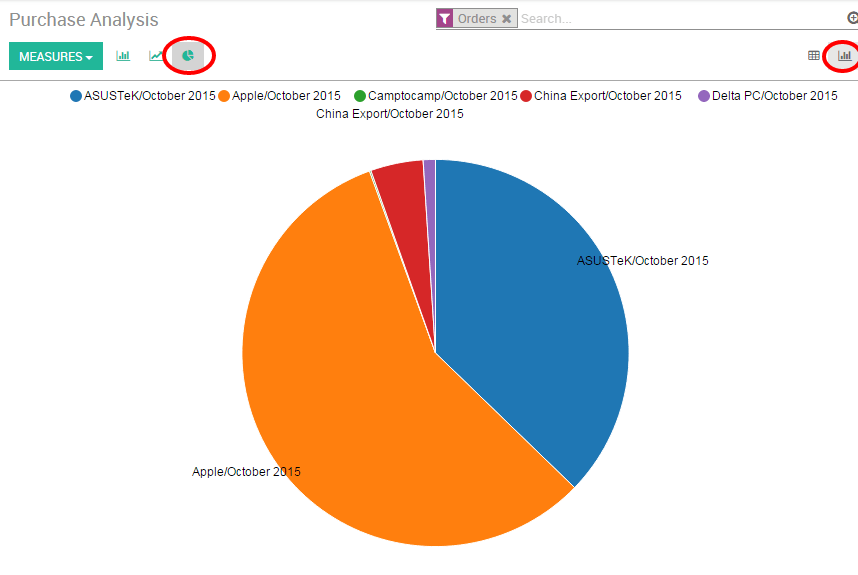
注解
相对于透视表, 图形表只能用一个相关和一个非相关的衡量来计算。
定制报表
你可以按你的需求方便地定制你的采购报告。为此, 点击搜索栏最后的放大镜, 使用在你右手边的 高级搜索视图 。 过滤 选项对显示数据的类别非常有用, 分组 选项可以提高你的报告的可读性。注意你可以过滤和分组现存的字段, 使你的定制非常地弹性化和强大。
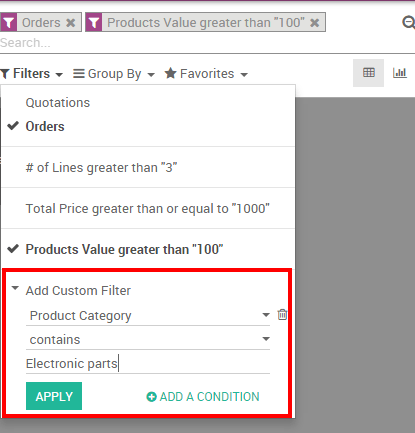
小技巧
您可以保存并再次使用定制的过滤, 从 高级搜索视图 中点击 收藏 , 然后 保存当前的搜索 。保存的过滤器将从 收藏 菜单访问。